Ci sono così tanti strumenti di monitoraggio là fuori per monitorare i sistemi Linux locali e remoti. Un ottimo esempio è Cockpit . Questi strumenti, tuttavia, sono un po' complicati da installare e utilizzare, almeno per gli amministratori principianti. L'amministratore principiante potrebbe dover dedicare del tempo a capire come configurare quegli strumenti per monitorare i sistemi. Se desideri un modo rapido e sporco per monitorare più host alla volta nella tua rete locale, seleziona "rwho" attrezzo. Monitorerà istantaneamente e rapidamente i sistemi locali e remoti non appena si installa l'utilità rwho. Non c'è niente da configurare! Tutto quello che devi fare è installare lo strumento "rwho" sui sistemi che vuoi monitorare e iniziare a monitorarli!!
Per favore, non pensare a rwho come a uno strumento di monitoraggio completo e ricco di funzionalità. Questo è solo un semplice strumento che monitora solo il tempo di attività , carica e utenti che hanno effettuato l'accesso di un sistema locale/remoto.
Utilizzando l'utilità "rwho", possiamo trovare quanto segue:
- Chi ha effettuato l'accesso su quale computer,
- Elenco dei computer monitorati con uptime (tempo trascorso dall'ultimo riavvio),
- Quanti utenti hanno effettuato l'accesso
- Il carico è in media negli ultimi 1, 5 e 15 minuti.
Niente di più! Nientemeno! Inoltre, monitorerà solo i sistemi che si trovano nella stessa sottorete . Pertanto, è l'ideale per le reti di piccoli uffici e uffici domestici.
Monitoraggio di più host in Linux
Lascia che ti spieghi come funziona rwho. Ogni sistema che utilizza rwho sulla rete trasmetterà informazioni su se stesso. Gli altri computer possono accedere a queste informazioni utilizzando rwhod-daemon. Quindi, ogni computer della rete deve avere installato rwho. Inoltre, la porta rwhod (ad es. Porta 513/UDP ) deve essere consentito attraverso il tuo firewall/router per poter distribuire o accedere alle informazioni di altri host.
Va bene, installiamolo.
Ho provato su un server LTS Ubuntu 16.04. rwho è disponibile nei repository predefiniti, quindi possiamo installarlo utilizzando il gestore di pacchetti APT come di seguito.
$ sudo apt install rwho
Su sistemi basati su RPM come CentOS, Fedora, RHEL, usa questo comando per installarlo:
$ sudo dnf install rwho
Assicurati di aver consentito la rwhod-port 513 se sei dietro un firewall/router. Inoltre, verifica se rwhod-daemon è in esecuzione o non utilizza il comando:
$ sudo systemctl status rwhod
Se non è già stato avviato, esegui i seguenti comandi per abilitare e avviare il servizio rwhod:
$ sudo systemctl enable rwhod $ sudo systemctl start rwhod
Ora è il momento di monitorare i sistemi. Esegui il comando seguente per scoprire chi ha effettuato l'accesso su quale computer:
$ rwho ostechni ostechnix:pts/5 Mar 12 17:41 root server:pts/0 Mar 12 17:42
Come puoi vedere, attualmente ci sono due sistemi sulla mia rete locale. L'utente del sistema locale è otechnix (Ubuntu 16.04 LTS) e l'utente del sistema remoto è root (CentOS 7). Come avrai già intuito, rwho è simile a "chi" comando, ma monitorerà anche i sistemi remoti.
E possiamo trovare il tempo di attività di tutti i sistemi in esecuzione sulla rete, usando il comando:
$ ruptime ostechnix up 2:17, 1 user, load 0.09, 0.03, 0.01 server up 1:54, 1 user, load 0.00, 0.01, 0.05
Qui, ruptime (simile al comando "uptime") mostra il tempo di attività totale dei miei sistemi Ubuntu (locale) e CentOS (remoto). Fatto? Grande! Ecco lo screenshot di esempio dal mio sistema Ubuntu 16.04 LTS:
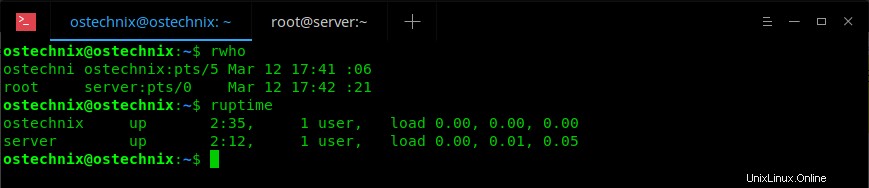
Monitora più host usando rwho in Linux
Puoi trovare le informazioni su tutte le altre macchine nella rete locale nella seguente posizione:
$ ls /var/spool/rwho/ whod.ostechnix whod.server
Questo è un piccolo, ma molto utile per scoprire chi ha effettuato l'accesso su quale computer e il tempo di attività insieme ai dettagli del carico del sistema.
Lettura consigliata:
- Alcune alternative all'utilità della riga di comando "top" che potresti voler sapere
- Come scoprire chi è connesso al tuo sistema e cosa stanno facendo
- Come monitorare l'attività degli utenti in Linux
- Un modo semplice per monitorare un sito Web dalla riga di comando in Linux
- Come monitorare la connessione WiFi dalla riga di comando in Linux
- vnStat:monitora la larghezza di banda della rete in Linux e BSD
- NetData:uno strumento di monitoraggio delle prestazioni in tempo reale per Linux
Tieni presente che questo metodo ha una seria scappatoia . Poiché le informazioni su ogni computer vengono trasmesse in rete, chiunque nella sottorete può ottenere queste informazioni. Normalmente va bene, ma d'altra parte questo può essere un effetto collaterale indesiderato quando le informazioni sulla rete vengono distribuite a utenti non autorizzati. Pertanto, si consiglia vivamente di utilizzarlo in una rete locale affidabile e protetta.
Per maggiori dettagli, fare riferimento alle pagine man.
$ man rwho